win10系统里面为用户提供了非常贴心的服务,可以通过选择恢复选项,可以恢复自己提前备份好的文件或者系统,不用担心会出现资源丢失,找不到放在哪个文件夹里的情况,但是很多小伙伴在完成操作之后,发现找不到恢复选项,win10恢复选项不见了怎么办?小编为小伙伴带来了两种win10恢复选项不见了解决办法。
win10恢复选项不见了解决办法:
方法一:
1、首先我们点击左下角,然后打开“设置”。
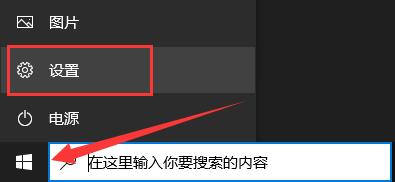
2、进入设置后,点击其中的“更新和安全”。
3、点击左边栏目中的“开发者选项”。
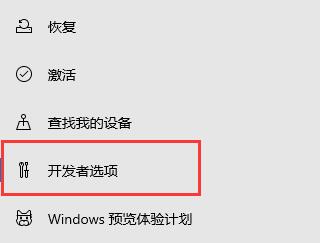
4、在右侧勾选开启“开发人员模式”。
5、将屏幕向下滚动,点击远程桌面下方的“显示设置”。
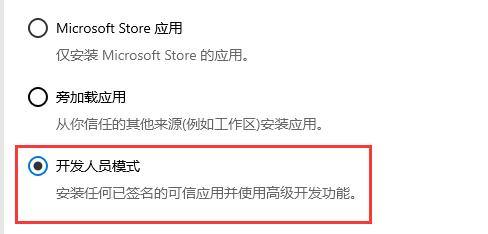
6、接着在系统属性中进入“高级”选项。
7、进入后点击启动和故障恢复下的“设置”。
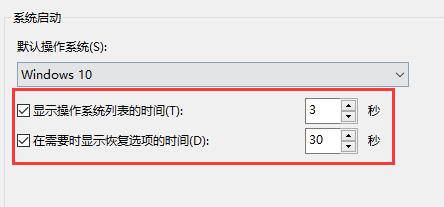
8、最后在其中勾选开启如图所示的选项,开启后点击“确定”保存。然后重启电脑就可以进入恢复界面了。
方法二:
1、连续使用电脑的电源键重启电脑3次或以上,可以进入“WINRE”界面。
2、进入后重启电脑,应该就可以显示恢复选项了。